Strávili ste celé hodiny výskumom online a všetky ste zvážili klady a zápory 8 najlepších zariadení na streamovanie filmov do televízoraExistuje niekoľko spôsobov, ako streamovať médiá do vášho televízora, a rozhodnutie, ktorý spôsob je pre vás najvhodnejší, môže byť ohromujúce. Pomôžeme vám preskúmať, čo je momentálne k dispozícii. Čítaj viac , a nakoniec sa ponoril. Teraz máte nový lesklý Chromecast, ktorý sa hrdo šíri z vášho inteligentného zariadenia alebo počítača.
Ale čo sa stane ďalej?
Áno, všetci vieme o výhody rezania šnúry Mali by ste prerušiť kábel alebo ponechať káblovú televíziu?Ak sa stále držíte svojho káblového predplatného, ale diskutujete, či je čas na zmenu, sme tu, aby sme vám pomohli. Táto príručka by vám mala pomôcť pri rozhodovaní. Čítaj viac a obrátiť sa na jedno z mnohých streamingových zariadení - prečo však nevykonať ďalší krok a využiť niektoré z menej známych funkcií zariadenia Chromecast?
Tu je sedem vecí, ktoré ste si neuvedomili, že by ste mohli urobiť s jedným z kľúčov spoločnosti Google ...
1. Použite ako Chromecast Audio
OK, je to trochu mylné; nemôžete pripojiť svoj tradičný Chromecast k Hi-Fi a očakávať, že bude fungovať ako Chromecast Audio.
Ak však máte systém domáceho kina, môžete dosiahnuť podobné výsledky. Kľúčom je moderný AV (audio / video) prijímač, zosilňovač alebo napájané reproduktory s optickým vstupom pripojeným k televízoru.
Ak má váš AV prijímač port HDMI, môžete televízor úplne obísť - stačí zapojiť hardvérový kľúč a pomocou telefónu zistiť, čo sa práve prehráva.
Používanie Chromecastu, ako je tento, je skvelý spôsob, ako sa vyhnúť plateniu za špičkový rozsah audio riešenie ako Sonos Sonos vs. Chromecast Audio: Ktorý je pre vás najlepší?Zdá sa, že veľa ľudí si myslí, že Sonos a Chromecast Audio sú rovnaké, ale múdro sa mýlia. Aj keď ich hlavný účel by mohol byť rovnaký, rozdiely medzi nimi sú obrovské ... Čítaj viac .
2. Vykopajte diaľkový ovládač televízora
Zdá sa, že veľa ľudí si neuvedomuje, že ak je ich zariadenie stále zapnuté (napájané skôr z elektrickej zásuvky, ako z jedného z USB porty televízora), môžu zapnúť televízor a prepnúť na vstupný kanál Chromecastu bez toho, aby sa dotkli diaľkového ovládača televízora ovládanie.
Ak bol váš hlavný dôvod nákupu Chromecastu zrušte predplatné káblov Zvažujete rušiaci kábel? Skutočné náklady na prerezanie šnúryKeď pridáte všetko, skutočne ušetríte tým, že si prereže kábel? Robíme matematiku spojenú s rušením káblov v prospech internetových služieb. Čítaj viac , toto je požehnanie. Nakoniec, ak je jediným vstupom vášho televízora hardvérový kľúč, jediným dôvodom, prečo by ste mohli použiť natívny ovládací prvok, je zapnutie televízora, správne?

Musíte iba skontrolovať, či je na vašom televízore zapnuté nastavenie HDMI-CEC; je to to, čo umožňuje vášmu televízoru prijímať príkazy prostredníctvom portu HDMI.
3. Zlepšenie kvality streamovania
Chromecast vám umožňuje vybrať si jeden z nich štandardné, vysokýalebo extrémnej akosti. Štandardne je nastavená na štandardnú úroveň, aj keď sa zdá, že spätná väzba od používateľov naznačuje, že väčšina domácich sietí Wi-Fi môže pohodlne podporovať vysoké.
Ak máte k dispozícii širokopásmové pripojenie zdarma, vyberte položku Extreme pre vynikajúci a jasný obraz - vždy, keď máte k sieti prístup viacerých ľudí naraz, môžete ju kedykoľvek vrátiť späť.

Toto nastavenie môžete rýchlo a ľahko zmeniť pomocou rozšírenia prehliadača Google Chrome alebo z neho aplikácia smartfónu.
4. Urobte prezentáciu
Futbaloví fanúšikovia si môžu byť vedomí vtipného príbehu, ktorý sa objavil z Anglicka pred niekoľkými rokmi.
Sam Allardyce bol v ústredí futbalového zväzu (FA) a robil rozhovor s voľnou úlohou manažéra národného tímu. Keď chcel urobiť dojem na svojich budúcich zamestnávateľov, pripravil prezentáciu v PowerPointe v snahe ich podmaniť. Problém? FA nemala projektor. Allardyce nakoniec nechal panel čakať, kým vytlačil papierové kópie. Netreba dodávať, že túto prácu nezískal.
Aj keď jeho príbeh má šťastný koniec (dostal prácu minulý mesiac, takmer desať rokov po jeho pôvodnom rozhovore) - celej záležitosti by sa dalo predísť, ak by Chromecasty existovali v roku 2006.
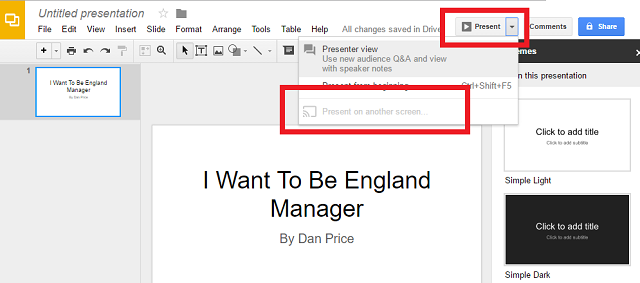
Je to tak preto, že prejdete na položku Prezentácie Google a kliknete prítomný v pravom hornom rohu a potom vyberte možnosť Prítomný na inej obrazovke z rozbaľovacej ponuky mohol Allardyce ľahko vysielať svoju prezentáciu na akúkoľvek obrazovku v budove. A môžete urobiť to isté, aby ste sa vyhli rovnakému osudu ako Allardyce.
5. Usporiadajte večierok
Takže máš párty. Nechcete zdieľať svoje heslo Wi-Fi Ako bezpečne zdieľať heslá s priateľmi a rodinouNikdy by ste nemali zdieľať svoje heslá. Ale áno, však? Z tohto dôvodu vám ukážeme, ako zdieľať svoje heslá a zároveň udržiavať vaše účty čo najbezpečnejšie. Čítaj viac so všetkými hosťami, ale chcete, aby sa všetci bavili tým, že im umožnia vybrať si hudbu.
Čo robíš? Jednoduché - stačí povoliť Režim hosťa na vašom zariadení!
Režim hosťa funguje tak, že necháva dongle vydávať špeciálny maják okolitým používateľom. Ikona Cast sa potom automaticky zobrazí na zariadeniach vašich návštevníkov - stačí sa len pripojiť. Mal by fungovať automaticky, ale ak z nejakého dôvodu zlyhá, môže použiť aj 4-ciferný PIN kód.
Túto funkciu je možné aktivovať prostredníctvom ponuky Nastavenia v aplikácii pre smartfóny.
6. Zdieľané zoznamy videí YouTube
Predpokladajme, že používate Chromecast ako audioprehrávač (ako je popísané vyššie) a pre nadchádzajúcu párty ste povolili režim hosťa.
Ďalším krokom k vytvoreniu úspešnej udalosti je použitie zariadenia vytvárať zdieľané zoznamy videí YouTube 6 úžasných spôsobov, ako nájsť a zdieľať zoznamy skladiebStreamovanie hudobných služieb je čoraz obľúbenejšie, čo znamená, že schopnosť vytvárať a zdieľať zoznamy skladieb s rodinou a priateľmi sa stala ľahšou ako kedykoľvek predtým. Tu je návod, ako to urobiť. Čítaj viac .
Našťastie to Chromecast robí automaticky - hostia musia iba vyhľadať pieseň / video, ktoré chcú v aplikácii YouTube, stlačiť cast a vyberte jeden z nich Hrať teraz alebo Pridať do zoznamu skladieb.
Jednoduchá.
7. Ponuky zadarmo
Každý, kto miluje Veci zdarma - najmä keď sú dané bezplatné veci naozaj, naozaj super.
Google často poskytuje skvelé darčeky vlastníkom Chromecastu a nezáleží na tom, či ste skúsený vlastník alebo úplný a úplný n00b.
Napríklad v čase písania správy môžete získať dvojmesačnú bezplatnú skúšobnú verziu aplikácie Spotify alebo 90dennú bezplatnú skúšobnú verziu služby Hudba Google Play. To je päť mesiacov streamovania hudby bez toho, aby ste museli minúť cent.

check Web Google Chromecast spoločnosti Google pravidelne držať krok so všetkými výhodnými obchodmi.
Povedzte nám svoje tipy týkajúce sa Chromecastu
Ukázal som vám sedem menej známych vecí, ktoré s Chromecastom robíte, ale s Chromecastom môžete robiť aj množstvo ďalších úžasných vecí. Ak viete o ďalších, ktorí nie sú na zozname, dajte nám vedieť v komentároch nižšie.
Prípadne nám povedzte, čo si myslíte o Chromecaste ako celku. Myslíte si, že schopnosť prenášať obrazovku systému Android je najväčším predajným bodom? Alebo je to schopnosť streamovať miestne videá Ako prenášať miestne médiá z počítača Mac do zariadenia ChromecastTu je všetko, čo potrebujete vedieť o tom, ako streamovať do Chromecastu z vášho počítača Mac, či už prenášate videá, hudbu alebo fotografie. Čítaj viac ktorý z vás urobil prevod z Chromecastu?
Ceníme si každý prijatý komentár, preto sa neváhajte a skontaktujte.
Dan je britský vysťahovalec žijúci v Mexiku. Je výkonným editorom pre sesterskú stránku MUO Blocks Decoded. V rôznych časoch pôsobil ako sociálny redaktor, kreatívny redaktor a finančný editor pre MUO. Nájdete ho, ako každý rok putuje po výstavnej ploche v CES v Las Vegas (PR ľudia, oslovte nás!) A robí veľa zákulisia…